www.eBesucher.ru - лучший автосерфинг
www.eBesucher.ru (ebesucher.de) это немецкая САР (система активной рекламы) где все расчеты ведутся при помощи собственных же кредитов (поинтов) BTP (авто-серфинг) и MTP (почта) .
Заработать эти кредиты просто , а продать их за Webmoney тоже не составит особого труда (а точнее не составит вообще никакого труда !) .
Проект eBesucher.de работает с 2002 года , то есть уже 9 лет и вот , наконец то , 9 мая 2011 года была запущена русскоязычная версия проекта .
Итак , если Вы решились зарегистрироваться на eBesucher.ru , тогда приступим к этому несложному процессу .
Первым делом , что нужно сделать это , естественно , попасть на страницу регистрации , для этого переходим непосредственно на сам сайт www.eBesucher.ru и ищем в меню ссылку "Новая регистрация" , перейдя по которой Вы увидите небольшую форму для заполнения .
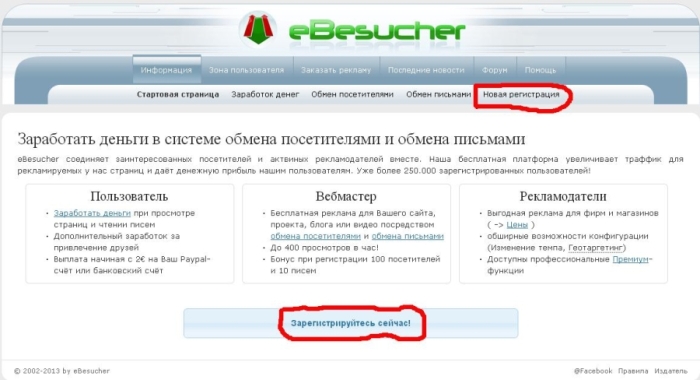

- Имя пользователя: - здесь Вам нужно придумать свой будущий логин , то есть ник на проекте .
- Пароль: - придумайте пароль для входа в аккаунт.
- Обращение: - ваш пол . "Господин" выбираем если Вы мужского пола , а "Госпожа" , соответственно , если Ваш пол прекрасный , то бишь женский .
- Полное имя: - вписываем Имя и Фамилию (обратите внимание на то , что запятую между Именем и Фамилией ставить не нужно , иначе , будет сообщение об ошибке) .
- Дата рождения: - здесь , как Вы догадались , выставляем дату вашего рождения .
- Страна: - cтрана , где Вы проживаете .
- Почтовый индекс: - сюда вписываем почтовый индекс (часто у людей бывают проблемы с этим пунктом , но к сожалению , посоветовать ничего не могу , Вы сами должны знать какой у Вас почтовый индекс) .
- Город: - город , в котором Вы живете .
- Улица, номер дома: - улица и номер дома .
- Адрес электронной почты: - сюда вписываем ваш адрес электронной почты (причем не какой попало , а ваш настоящий , так как на него придет письмо с кодом активации аккаунта) .
- Заполняем поле под капчей теми символами , которые вы сумели на ней разглядеть . (CAPTCHA - зашумленное случайное число , слово или иная надпись , чаще в виде картинки .)
- Ставим галочку напротив слов : "Я прочитал правила проекта и согласен с ними."
Еще раз перепроверим , все ли ввели правильно и смело нажимаем на большую кнопочку со словом "Бесплатно зарегистрироваться".
Если все правильно и Вы не допустили ошибок , то Вы попадете на следующую страничку где увидите единственное поле доступное для заполнения :
- Код активации: - сюда нужно будет ввести код (цифры) , который был выслан Вам на почтовый ящик . Поэтому заходите в свою почту (e@mail) и ищите строчку в письме , которое должно было уже к Вам прийти , похожую на такую "Ваш код активации: *****" (вместо звездочек у Вас будут несколько цифр) . Или просто перейдите по длинной ссылке указанной в письме .
Если письмо пришло и заветные циферки нашли , тогда вписываем их и нажимаем , опять таки , на большую кнопочку с названием "Отправить" .
После этого на почтовый ящик должно было прийти второе письмо , с придуманными Вами , логином и паролем .
Теперь (в случае что Вы не ошиблись при вводе циферок) Вы должны были попасть на страничку с первоначальными настройками Вашего аккаунта . По идее этот пункт можно пропустить , так как настройками мы займемся позже , по этому нажимаем на все туже , уже знакомую Вам кнопочку , "Отправить" .
Вот собственно и все , регистрация закончена , с чем Вас и поздравляю :) .
Для входа в аккаунт нужно перейти по ссылке "Зона пользователя" , которая находиться сразу под логотипом eBesucher (вторая слева) .
После ввода логина и пароля вы попадете на главную страницу Вашего аккаунта . Разберем , что на ней находится .
Первое что бросается в глаза , это то , что страница разделена на две половины :
слева "Обмен посетителями"

- ОТКРЫТЬ СЕРФИНГ - начать авто-серфинг (при переходе Вы попадете на страницу , где вам будет предложено ввести логин и пароль , только после этого запуститься авто-серфинг , также нужно учесть , что в браузере должно быть включено отображение изображений в обязательном порядке , в противном случае , кредиты засчитываться не будут)
- Баланс - сколько на счету кредитов BTP
- в сейфе - сколько кредитов BTP в сейфе
- Новая страница - добавить сайт в серфинг
- Управление - управление Вашими сайтами
- Статистика - статистика заработка BTP кредитов
- Текстовые ссылки - добавление ссылки в серфбаре
справа "Обмен письмами"

- ОТКРЫТЬ ВХОДЯЩИЕ - прочитать входящие рекламные письма (подробнее о почте смотрите здесь)
- Баланс - сколько на счету MTP кредитов
- в сейфе - сколько MTP кредитов в сейфе
- Новое сообщение - создать почтовую рассылку
- Управление - управление почтовыми рассылками
- Статистика - статистика заработка MTP кредитов
- Отправить - рассылка писем
Одновременно в автосерфинге может просматриваться сразу несколько сайтов , для того чтобы настроить данную возможность Вам нужно будет перейти по ссылке "Настройки" (находится в меню "Обмен посетителями") и в пункте Панель серфинга находится в турборежиме - выставляем "активно: до 384 пунктов в час" . Затем отмечаем три пункта галочками и нажимаем "Изменить данные" .
Далее , заходим по ссылке "Пароль для внешних операций" в том же меню "Данные пользователя" для создания "ST-Passwort" .
- Ваш обычный пароль (не меняется) : - вписываем сюда действующий пароль от аккаунта .
- Новый ST-пароль : - придумайте пароль .
И нажимаем "Изменить!" .
Лучше всего было бы менять "ST-Passwort" после каждой операции с кредитами (например при обмене BTP на LOSE на каком либо обменном сайте , вывод кредитов будет доступен через 7 дней после Вашей регистрации) . Меняется он также , как и создается .
Для большей безопасности в вашем аккаунте есть "Сейф" , куда можно положить заработанное и откуда нельзя будет вывести кредиты , даже зная правильный "ST-Passwort" . Чтобы зайти в него нужно перейти по ссылке "Сейф" в меню "Пункты" .
Весь процесс просмотра сайтов происходит в браузере , но здесь могут быть зависания или еще какие либо ошибки и если вы , к примеру , спите и этого не заметите , восемь часов простоя вам обеспечены . Так вот , чтобы такого не происходило данный спонсор предоставляет собственный софт , который будет следить сам за серфингом и в случае проблем производить автоматический рестарт браузера . Как установить и запустить программу читайте здесь .















